8 лучших браузеров для компьютера
1. Google Chrome — самый универсальный
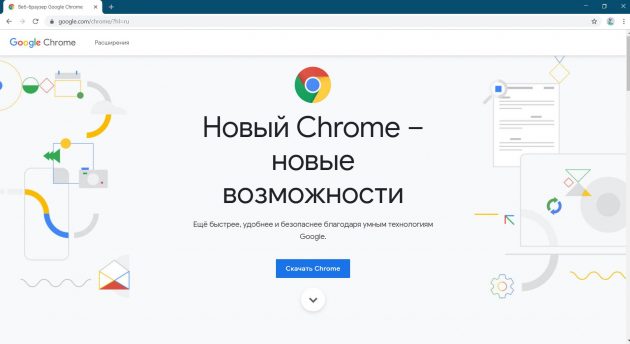
- Платформы: Windows, macOS, Linux, Android, iOS.
- Плюсы: лучше всех работает с сервисами Google, имеет огромную библиотеку расширений, прекрасная синхронизация между устройствами.
- Минусы: занимает очень много памяти, не особо трепетно соблюдает вашу конфиденциальность, скудные настройки интерфейса.
Chrome — выбор почти 67% пользователей интернета. Браузер, как и полагается, идеально совместим со всеми сервисами и веб‑приложениями Google, например с «Google Диском» и «Google Документами».
Интерфейс Chrome идеально чист и прост. В нём нет ничего лишнего: все дополнительные функции реализованы в виде расширений, которые делают что угодно.
Но учтите, что это один из самых прожорливых браузеров в плане оперативной памяти. А ещё нет возможности настроить его под себя: пользователь может разве что поменять тему да перемешать значки расширений на панели сверху.
Кроме того, Chrome исправно сливает в Google сведения о том, какие сайты вы посещаете и что ищете, чтобы затем пичкать вас таргетированной рекламой.
К счастью, есть несколько альтернатив этому браузеру, например Chromium с открытым исходным кодом. Пригодится, если хотите использовать преимущества Chrome, но не беспокоиться по поводу телеметрии Google.
Загрузить Chrome →
Добавьте в закладки 👍🏻
2. Mozilla Firefox — самый настраиваемый и свободный
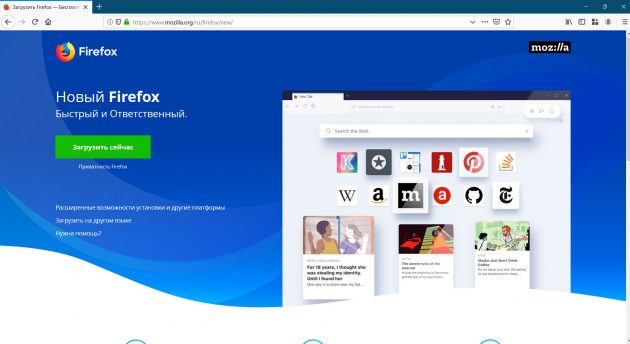
- Платформы: Windows, macOS, Linux, Android, iOS.
- Плюсы: очень быстрый, обилие расширений, настраиваемый интерфейс, открытый исходный код, приватность.
- Минусы: не очень удобно реализован механизм обновлений.
В Firefox куда больше возможностей настройки, чем в браузере от Google. Вы можете свободно добавлять, убирать и перемещать любые элементы на панели инструментов или в меню.
Firefox обладает большой библиотекой расширений. Причём некоторые из них не имеют аналогов в Chrome. К сожалению, не всегда старые аддоны совместимы с новыми версиями браузера.
Firefox потребляет системные ресурсы, в частности оперативную память, скромнее, чем Chrome.
Firefox строго соблюдает приватность и конфиденциальность. Здесь есть встроенная защита от отслеживания, кроме того, у браузера открытый исходный код.
Из минусов — не очень продуманный процесс обновлений. Пока браузер устанавливает новую версию, в интернете не посидишь: приходится смотреть на окошко с ползущим индикатором и ждать. На быстрых устройствах с SSD это отнимает всего секунду, но вот на старых машинах раздражает.
Загрузить Firefox →
3. Vivaldi — самый функциональный
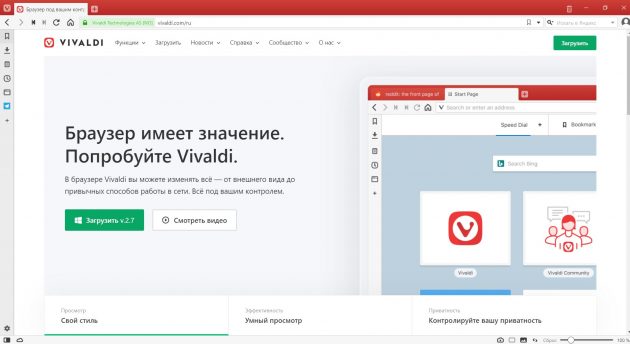
- Платформы: Windows, macOS, Linux.
- Плюсы: огромное количество настроек, работает с расширениями Chrome.
- Минусы: количество кнопок и функций может смутить неискушённых пользователей.
Vivaldi можно смело назвать браузером с самым большим количеством функций. Тут и заметки в боковом меню, и жесты мышью для управления браузером, и предпросмотр содержимого вкладок, и группировка этих самых вкладок в стопки.
В Vivaldi есть инструмент для создания скриншотов с добавлением пометок. Браузером можно управлять с помощью клавиатуры, причём сочетания клавиш легко переназначить.
Отдельно стоит упомянуть возможность добавлять свои собственные сайты в боковую панель Vivaldi. А ещё браузер позволяет размещать панель с вкладками где угодно: наверху, внизу или сбоку.
Недостатков немного. У браузера пока нет своего магазина расширений. А ещё отсутствует встроенный почтовый клиент, который пока только обещают сделать.
Загрузить Vivaldi →
4. Opera — для тех, кому нужен VPN
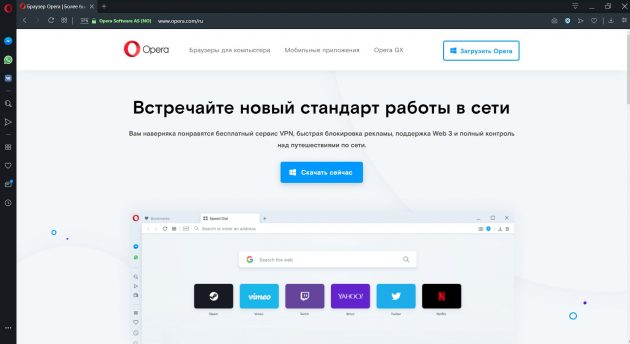
- Платформы: Windows, macOS, Linux, Android, iOS.
- Плюсы: встроенный VPN, блокировщик рекламы, удобная боковая панель.
- Минусы: мало расширений, бесполезный встроенный криптокошелёк.
Быстрый и функциональный браузер, основанный на Chrome. В Opera есть возможность предзагрузки страниц. Приложение запоминает, какие сайты вы посещаете чаще всего, и начинает загружать страницу в фоне, пока вы только набираете адрес.
Браузер предлагает, помимо прочего, инструмент для просмотра новостей, который расположен в боковой панели. Там же можно размещать мобильные версии разных сайтов, чтобы постоянно держать их под рукой.
Главная фишка Opera — это встроенный VPN.
Он позволяет загружать страницы быстрее и просматривать даже заблокированные сайты, а также увеличивает вашу приватность и блокирует слежение и сценарии майнинга криптовалюты.
Opera обладает собственным магазином расширений. Их не очень много, но это не так страшно: браузер поддерживает дополнения Chrome.
Загрузить Opera →
Поинтересуйтесь 🔎
5. Microsoft Edge — идеален для планшетных ПК

- Платформы: Windows, macOS, Android, iOS.
- Плюсы: рукописный ввод, скромный расход заряда батареи, встроенное чтение вслух.
- Минусы: слишком мало расширений, своеобразный интерфейс.
Edge довольно быстр и, как утверждает Microsoft, экономнее расходует заряд, чем другие браузеры. В нём есть встроенный режим чтения, очищающий страницы от всего лишнего. Edge позволяет сохранять ссылки на потом, и его можно использовать как инструмент для просмотра электронных книг.
Очевидно, Edge ориентировали на планшеты и устройства с сенсорными экранами. Большие кнопки, крупный текст в меню, увеличиваемая панель вкладок — браузером удобно управлять пальцами.
Прибавьте к этому встроенный рукописный ввод заметок прямо поверх веб‑страниц и меню «Поделиться», через которое можно кидать окружающим ссылки с вашего компьютера через Bluetooth и Wi‑Fi.
Но у браузера маловато расширений. А крупные кнопки и элементы управления Edge занимают много места на экране — на больших мониторах это не удобно.
Ознакомьтесь 📌
6. Safari — для пользователей Mac
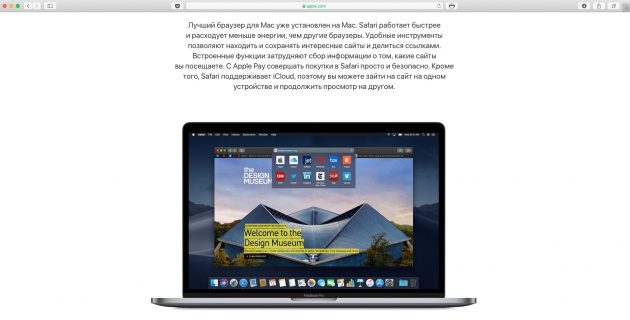
- Платформы: macOS, iOS.
- Плюсы: красиво выглядит, удобный режим для чтения, потребляет мало ресурсов, идеально интегрирован в экосистему Apple.
- Минусы: не предназначен для техники не от Apple, маловато настроек, ещё меньше расширений.
Лучший браузер для «яблочных» устройств — это Safari. Он быстрый, удобный, идеально интегрирован в macOS и просто красивый, как и полагается приложению от Apple.
Safari разработан специально, чтобы экономить заряд батареи MacBook: на этих устройствах он куда энергоэффективнее, чем любой другой браузер. Закладки, пароли и прочие данные Safari синхронизируются с вашими iPhone и iPad.
В Safari есть режим «Картинка в картинке» для просмотра видео в маленьком отдельном окошке. Все кнопки и элементы на панели инструментов можно перетаскивать мышью в режиме настройки, когда заходите.
Однако если вы, допустим, обладаете MacBook и смартфоном на Android, Safari не удастся синхронизировать закладки между ними — устанавливайте другие браузеры.
7. Tor Browser — для желающих скрыть свои действия в сети
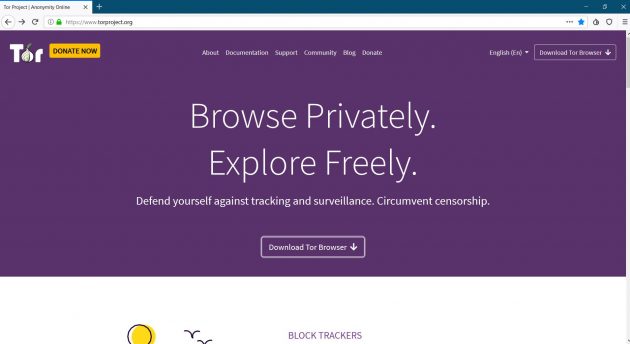
- Платформы: Windows, macOS, Linux, Android.
- Плюсы: конфиденциальность на высоте, открывает заблокированные сайты, основан на Firefox.
- Минусы: медленное соединение по сети Tor.
Если вам есть что скрывать или вы не можете зайти на какой‑нибудь заблокированный сайт, попробуйте анонимный Tor Browser. Он работает по принципу луковой маршрутизации: ваши зашифрованные данные при сёрфинге проходят через несколько серверов сети Tor, что усложняет их отслеживание.
Браузер основан на Firefox, поэтому всё, что было сказано по поводу того браузера, будет справедливо и для этого: интерфейс, возможности, функции. Но из Tor Browser тщательно удалили всю телеметрию и установили сюда расширения, защищающие конфиденциальность пользователя.
В качестве поисковика по умолчанию тут установлен анонимный DuckDuckGo, менять его на Google не рекомендуется.
Tor Browser явно не подходит для ежедневного использования. Соединение по сети Tor довольно медленное. И нет никакой синхронизации с мобильными устройствами, по соображениям безопасности.
Загрузить Tor Browser →
8. «Яндекс.Браузер» — для фанатов одноимённого поисковика
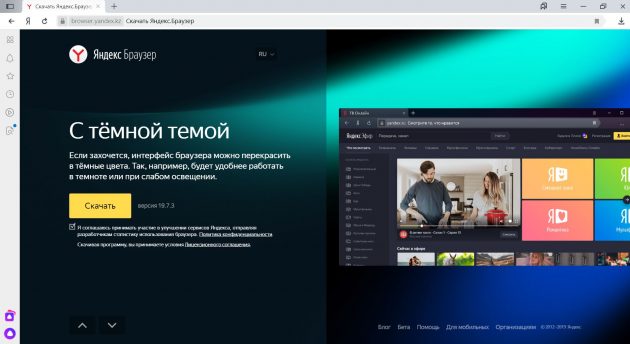
- Платформы: Windows, macOS, Linux, Android, iOS.
- Плюсы: тесно интегрирован с сервисами «Яндекс», встроенный голосовой помощник «Алиса».
- Минусы: безвкусные отвлекающие анимированные фоны, слишком много ненужных функций.
«Яндекс.Браузер» — основанное на Chrome детище популярного российского поисковика.
Тут есть функция «Турбо», ускоряющая открытие страниц и загрузку видео на медленных соединениях, специальный режим для маломощных компьютеров и блокировщик рекламы. Можно смотреть ролики в отдельном маленьком окошке в режиме «Картинка в картинке».
В «Яндекс.Браузер» встроен голосовой помощник «Алиса». Она умеет искать в интернете, подсказывать погоду, зачитывать указанные вами фрагменты текста и шутить (иногда уместно).
Браузер имеет свою небольшую библиотеку расширений, но поддерживает и дополнения от Chrome и Opera.
Минус сразу бросается в глаза: браузер напичкан функциями, которые не всегда нужны. Если вы не пользуетесь сервисами «Яндекс», этот веб‑обозреватель точно не для вас.
Загрузить «Яндекс.Браузер» →
Используйте 🖥⌨📱
lifehacker.ru
Выбираем лучший браузер для Windows 7/8/10, плюсы и минусы 💻
 Выбрать браузер просто: достаточно скачать любой из наиболее популярных и, рано или поздно, вы обязательно к нему привыкните. Но чтобы процесс обучения и дальнейшего использования проходил максимально комфортно, вы должны знать на что смотреть и рассчитывать.Вашему вниманию список самых известных бесплатных браузеров для Windows 7/8/10. Скачать их и попробовать лично – лучший вариант, но не поленитесь прочитать весь текст, сэкономите время.
Выбрать браузер просто: достаточно скачать любой из наиболее популярных и, рано или поздно, вы обязательно к нему привыкните. Но чтобы процесс обучения и дальнейшего использования проходил максимально комфортно, вы должны знать на что смотреть и рассчитывать.Вашему вниманию список самых известных бесплатных браузеров для Windows 7/8/10. Скачать их и попробовать лично – лучший вариант, но не поленитесь прочитать весь текст, сэкономите время.
Google Chrome — передовик веб-технологий
Google Chrome это самый популярный на сегодня браузер, установлен почти на каждом компьютере. Поначалу Хром получил популярность за скорость работы и гибкость в настройках, в том числе за счёт установки расширений браузера. Сейчас это не самый быстрый браузер, но самый функциональный с поддержкой всех нововведений в веб-технологиях. Поистине огромная библиотека дополнений позволяет получить любой функционал.
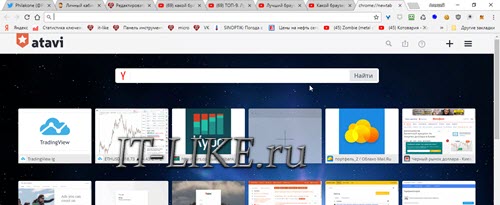
Хром имеет под капотом движок Chromium, который стал стандартом для современных браузеров. Большинство популярных браузеров делают именно на движке «хромиум». Движок отвечает за рендеринг кода страниц и скриптов -> в видимую страницу на экране монитора.
Скачать Google Chrome
Достоинства браузера:
- Всевозможные расширения, способные заменить стандартные программы
- Контроль сбоев позволяет сохранить работоспособность браузера даже во время ошибки в одном из открытых окон
- Предупреждение пользователя о посещении вредоносных сайтов
- Импорт настроек из любого браузера
- Мультиязычный интерфейс
- Автоматические обновления
- Есть панель инструментов для разработчика
- Синхронизация настроек, расширений и закладок с аккаунтом на гугле
- Встроенный диспетчер задач позволяет оценить какая из вкладок потребляет много ресурсов процессора и памяти
Минусы:
- Не очень удобные закладки, нет встроенных визуальных закладок, но есть альтернативные расширения
- Плохо работает с множеством открытых вкладок, при этом кушает много памяти, но быстрее всех освобождает её после их закрытия
На сегодняшний момент Google Chrome считается лучшим браузером для Windows 7 и Windows 8/10. Но каждому своё. Мне, например, не нравится неинформативный менеджер загрузок и медленная работа при открытии множества вкладок. Правда, есть расширение The Great Suspender, которое по истечению заданного времени освобождает память от неиспользуемых вкладок. Но хром их не закрывает, а чтобы снова увидеть эти странички, нужно просто их обновить.
Chrome быстрее всех запускается в системе Windows 7, но в восьмёрке и десятке дела с этим плохи – время загрузки увеличивается до двух раз!
Opera – оптимальный выбор
Пожалуй, не существует более ясного, понятного и простого в освоении для новичка браузера, чем Opera. Хоть Opera теперь идёт на движке «хромиум», здесь есть всё что нужно для серфинга без установки дополнительных расширений.
Скачать Opera
Раньше я использовал Оперу из-за удобных визуальных закладок (плиточек с самыми нужными сайтами на пустой вкладке) и менеджера загрузок файлов. Здесь это сделано очень удобно и понятно. Opera — лучший браузер для работы с множеством открытых вкладок, да и вообще. Можно держать несколько десятков открытых сайтов, и это особенно не отразится на скорости работы.
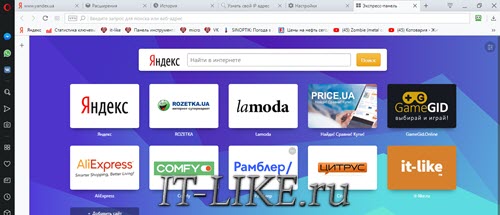
Особо полезный, в сегодняшних реалиях, встроенный VPN с выбором нескольких стран и неограниченным трафиком. И плюс к нему есть функция «Турбо» для сжатия передаваемых данных для более быстрого интернета. Но тут нужно экспериментировать. Иногда, на медленном соединении получается обратный эффект – скорость ещё больше уменьшается.
Кому-то покажется удобной возможность управления с помощью мыши. Чтобы начать использовать управление мышью, нажимаем правую кнопку и двигаем указатель:
- влево – перемещение назад на одну страницу
- вправо – вперёд на одну страницу
- вниз – открывается новая вкладка
- вверх-вниз – обновить страницу
- вниз и вправо – закрыть вкладку
Интересная функция «Мой Flow» позволяет организовать обмен информации между компьютером и телефоном. По сути, это чат между двумя браузерами на разных устройствах. Очень удобная функция, которой не хватает в других браузерах. Хоть в них и работает синхронизация, но она не такая уж и быстрая и очевидная. А «Мой Flow» подключается простым сканированием QR-кода, после чего я могу отправить ссылку или картинку в «чат» и тут же получить сообщение в браузере на телефоне.
Плюсы:
- Функциональный и простой в освоении браузер
- В панель поиска интегрированы все популярные поисковые системы: Google, Яндекс, DuckDuckGo, Википедия и другие (выбирается в настройках)
- Встроенный блокировщик рекламы и незапрашиваемых всплывающих окон
- Расширение возможностей браузера с помощью многочисленных дополнений
- Встроенная функция создания скриншотов
- Управление программой с помощью движений мышью
- Удобный менеджер загрузок
- Встроенный VPN
- Режим ускорения (сжатия, «турбо»)
- Отлично справляется с множеством открытых вкладок
- Режим экономии заряда батареи
- Встроенные мессенджеры WhatsApp, Facebook Messenger, ВКонтакте
Минусы:
- Расширений меньше, чем у Google Chrome
Яндекс.Браузер – используйте отечественное 🙂
Если вам нужно скачать браузер, обладающий максимальной степенью надёжности, вы обязаны обратить внимание на Yandex.Browser. Браузер интегрируется с сервисами Яндекса: почтой, онлайн-переводчиком, облачным хранилищем, картами, поиском, и обладает другими великолепными особенностями.
Скачать Яндекс.Браузер

Преимущества:
- Высокий уровень безопасности и сохранности личных данных благодаря технологии SafeBrowsing и встроенной защите от вирусов «Лаборатории Касперского»
- Простой в освоении интерфейс, несколько похожий на Google Chrome
- Режим «Turbo» позволяет экономить трафик и ускорять медленное интернет-соединение
- Встроенный голосовой помощник «Алиса»
- Самый энергоэкономичный
- Виджеты самых посещаемых сайтов на новых вкладках
- Удобный просмотр файлов в формате PDF
- Перенос настроек с любых других браузеров
- Синхронизация данных обозревателя с другими вашими ПК
Стоит отдельно выделить технологию энергоэкономичности, которая включается при питании ноутбука от батареи. При этом упрощаются визуальные эффекты и расходование ресурсов. Для старых одноядерных компьютеров с памятью 2Гб и менее включается упрощённый режим, при котором сайты открываются на 15-30% быстрее.
Яндекс активно продвигает своё детище, и я не имею ничего против. Для новичка в интернете это подходящий вариант для большей безопасности. Мало ли куда он будет кликать…
Mozilla FireFox – хитрая лиса
Обозреватель обладает простым, лаконичным, удобным интерфейсом. Изначально браузер «голый», т. е. в нём имеются только самые необходимые функции, однако инструментарий программы можно безгранично расширять сторонними приложениями. Расширений и плагинов у FireFox – бездна, а некоторые уникальные есть только для него. Работает на модифицированном движке хромиума.
Скачать FireFox
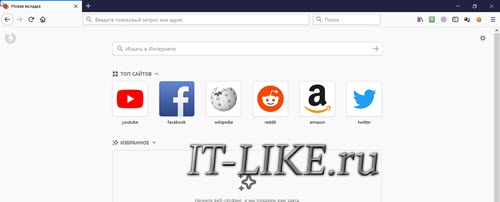
Из преимуществ браузера Mozilla FireFox я отмечу следующее:
- Доступный, компактный интерфейс, удобная панель закладок
- Высокий уровень безопасности личных данных, включая сохраняемые пароли
- Удобная, настраиваемая панель поиска
- Блокировка всплывающих окон
- Синхронизация данных между браузерами FireFox на других устройствах
- Поддержка тем оформления (скинов)
- Работа с расширениями. Среди них загрузка с YouTube и популярных соц. сетей, прогноз погоды и многие другие
- Автоматические обновления
- Поддержка RSS
- Аппаратное ускорение при загрузке видео
- Самая функциональная панель Firebug для разработчиков сайтов
Минусы:
- Не самая высокая производительность
- Не привычный интерфейс
Этот браузер можно очень тонко настроить под себя, но на это придётся потратить время и нужно иметь подобный опыт. Это такой комбайн, который может поставить каждый и, в принципе, останется доволен. В разных тестах (на производительность, поддержку веб-технологий, скорость и т.д.) какие-то браузеры были лучшими, какие-то худшими, ну а FireFox держится выше среднего практически везде.
Tor Browser Bundle – анонимность бесплатно!
Если вам необходимо сохранить полную конфиденциальность в сети, то не найти лучшего решения чем Tor Browser Bundle. Эта портативная программа поможет посетить сайты, блокируемые в вашей стране, и гарантирует полную анонимность. Правда скорость загрузки оставляет желать лучшего, поэтому TOR остаётся просто хорошим вспомогательным анонимным браузером.
Скачать Tor Browser Bundle
Чем он выделяется:
- Обеспечивает полную анонимность в сети через шифрование трафика (скрывает всё: от конфигурации оборудования до физического местоположения и IP-адреса)
- TOR работает на движке Mozilla FireFox, и настолько же прост в использовании
- Является портативной версией (возможен запуск программы, например, с флэшки)
Минусы: очень низкая скорость передачи данных из-за использования промежуточных звеньев (серверов и домашних компьютеров)
Internet Explorer/Microsoft Edge– всегда под рукой
Пользователи сети шутят: «Internet Explorer был придуман для того, чтобы скачивать другие браузеры». Преимуществ у браузера не много, но их вполне достаточно нетребовательному человеку, чья основная задача выхода в сеть – поиск информации и скачивание различного контента.
Данный браузер идёт по умолчанию с любой версией Windows и его не нужно скачивать и устанавливать, но рекомендую обновлять его до последних версий.
Что в нём хорошего:
- Понятный интерфейс, не отвлекающий от основного содержимого
- Поле адреса совмещено со строкой поиска
- Блокировка незапрашиваемых всплывающих окон
- Экономит заряд батареи на ноутбуках
- Быстро запускается
- Меньше требует оперативной памяти
- Хорошо работают java-приложения (ява-машины).
Минусы:
- Медленный серфинг
- Интуитивно трудно настраиваемый
- Задаёт слишком много вопросов 🙂
Большинство людей пользуются Internet Explorer только потому что не пробовали другие, более лучшие браузеры для Windows или не могут установить свой софт, например на работе. Удалить его нельзя, т.к. слишком много на нём завязано в системе, многие программы используют его настройки для выхода в сеть. Владельцам ноутбуков и нетбуков я посоветую использовать Microsoft Edge при работе от батареи, т.к. он признан самым «экономичным» браузером.
K-Meleon самый быстрый браузер для старых компьютеров
Недавно открыл для себя браузер «хамелеон», он реально летает! Браузер идёт на своём движке и сайты открываются молниеносно. Изначально он предназначался для старых и медленных компьютеров, ведь странички сайтов довольно серьёзно потребляют ресурсы. Но им можно пользоваться даже на современных не дорогих компьютерах и ноутбуках, разницу заметите, гарантирую. Интерфейс нормальный, но немного придётся привыкнуть, мне напомнило Оперу до 2013 года.
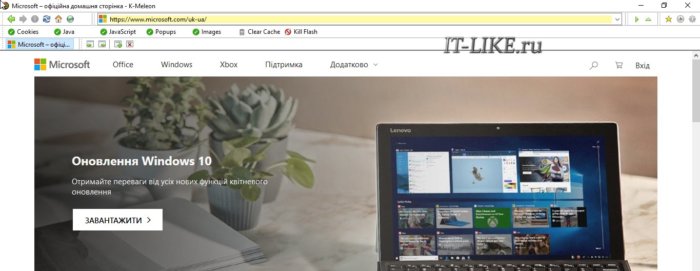
Скачать K-Meleon
Из преимуществ:
- высокая скорость работы и совместимость с большинством веб-технологий
- быстрый доступ к функциям включения/выключения Cookies, Javascript, Java, попапов и картинок, очистка кеша
- много тонких настроек
Недостатков немало:
- интерфейс придумали технари
- русский язык нужно устанавливать отдельно
- некоторые серьёзные сайты могут работать некорректно
- нельзя устанавливать дополнения
Итоги
Существуют и менее популярные обозреватели. Например, Comodo Dragon, Safari для Windows (больше не поддерживается разработчиком), Maxthon и другие. Однако начинающему пользователю лучше начать с более распространённого софта, а малоизвестные браузеры исследовать в свободное время.
Вывод. Чтобы понять какой браузер действительно лучше подходит именно вам, достаточно скачать несколько браузеров и оценить уровень их удобства. Только через свой опыт вы всё поймёте.
it-like.ru
Выбор браузера. Выбираем лучший браузер для Windows
Какой браузер самый быстрый? Когда компания Google представила Chrome, особо подчеркивался акцент на производительность нового браузера.
Google регулярно выполняла тестирования производительности, которые демонстрировали превосходство быстродействия Google Chrome над другими популярными браузерами, в частности Firefox или Internet Explorer .
Сегодня, Chrome является лидером на рынке. Microsoft пытается изменить ситуацию с помощью своего нового браузера Microsoft Edge . Opera после перехода на движок Chrome пришлось фактически с нуля воссоздавать свой браузер, а Mozilla постоянно совершенствует свой проект Firefox.
Что насчет Google? Похоже, что компания теряет долю браузерного рынка. Это не означает, что браузер работает не лучшим образом для пользователей, а лишь является следствием консервативной позиции компании в части развития проекта.
Скорость работы — не единственный важный фактор для браузера. Большое значение имеет поддержка современных веб-стандартов, встроенные полезные функции для выполнения повседневных задач, функции безопасности и защиты приватности, субъективно оцениваемая производительность и поддержка различных расширений.
Мы обратим внимание исключительно на фактор производительности, но каждый пользователь должен выбирать свои приоритеты выбора браузера.
Браузеры
Тесты производительности выполнялись на двух различных операционных системах Windows 10 — одна из них является последней стабильной сборкой, а вторая — новейшей сборкой предварительного тестирования Windows Insider.
Компьютер 1 (Windows 10 стабильная версия)
- Google Chrome Dev (версия 53.0.2767)
- Microsoft Edge Stable (версия 25.10586)
- Mozilla Firefox Nightly (версия 50.0a1)
- Opera Developer (версия 40.0.2267.0)
- Vivaldi (1.3.501.6)
Компьютер 2 (Windows 10 Insider Preview)
- Google Chrome Stable (версия 51.0.2704.103)
- Mozilla Firefox (версия 47.0)
- Microsoft Edge (версия 38.14371)
- Opera (версия 38)
- Vivaldi (версия 1.2)
Бенчмарки
В испытании использовались следующие бенчмарки для проверки производительности всех тестируемых браузеров:
Каждый бенчмарк запускался дважды без фоновой активности.
Результаты
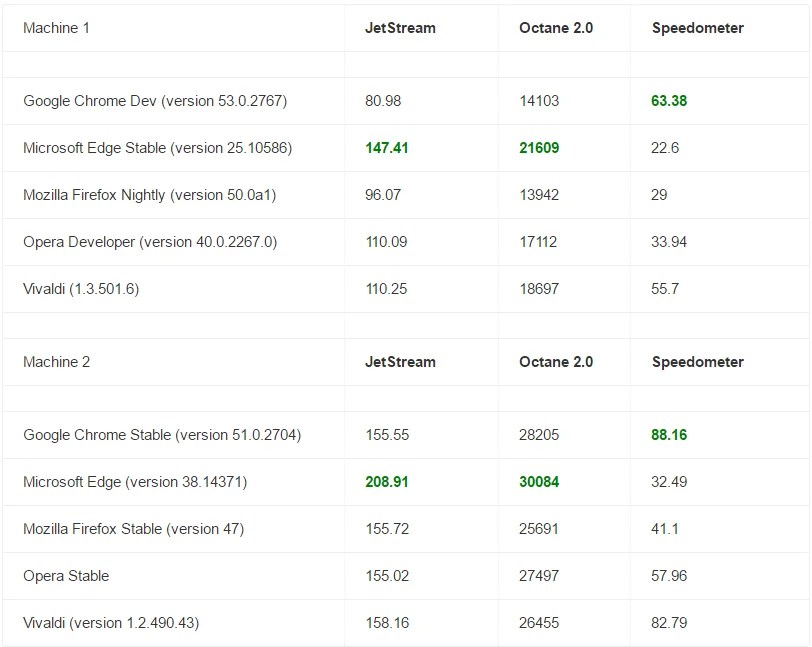
Результаты являются удивительными. Производительность Chrome на 1-ом компьютере оказалось не очень хорошей в 2 из 3 бенчмарках, особенно при сравнении с Opera и Vivaldi, которые используют идентичный движок. Возможно, проблема вызвана конкретной сборкой Chrome.
Microsoft Edge прекрасно показал себя в JetStream и Octane, но отработал гораздо хуже в Speedometer. Немного удивляют серьезные различия между браузерами, которые используют идентичный движок.
Chrome продемонстрировал более низкую производительность, чем Opera и Vivaldi в JetStream и Octane, но превзошел эти браузеры в Speedometer.
С другой стороны, Vivaldi был лучше Opera в Speedometer.
На 2-ом компьютере наблюдается схожая картина. Microsoft Edge оказался самым быстрым в двух бенчмарках, но оказался на последнем месте в Speedometer.
Chrome Stable показал примерно равную с Opera и Vivaldi производительность в первых двух бенчмарках, но результат Opera в Speedometer серьезно отличался от показателей Chrome и Vivaldi.
Интернет браузеры скачать на компьютер бесплатно.
Скачать браузеры для Интернета на Windows XP, 7, 8, 10.
Загрузить лучшие браузеры на русском языке без регистрации.
Pale Moon — лучшая альтернатива Mozilla Firefox. Браузер основан на том же программном ядре, однако отличается облегченным интерфейсом и увеличенной на 25% произ
crabo.ru
Каким браузером вы пользуетесь? / Habr
KirAmp February 10, 2014 at 07:57 PM Добрый день дорогое хабросообщество!В последнее время среди браузеров произошло много изменений: кто-то перешел на новый движок, кто-то изуродовал контролы, кто-то ввел-таки поддержку HTML.
Потому назрел интересный для меня и, надеюсь, для вас опрос.
Only registered users can participate in poll. Log in, please.
11.5%Chromium1550
41.5%Firefox5572
7.3%Safari984
60.9%Google Chrome8180
6.4%Яндекс.Браузер862
11.9%Старая Opera1609
9.2%Новая Opera1242
1.9%Internet Explorer < 10 (а вдруг)258
8%Internet Explorer 10+1079
1.2%Текстовый браузер174
1.5%Другой (webkit)210
1.3%Другой181
- Tags:
- Add tags
habr.com
Какой браузер лучше? Тест, преимущества и недостатки
Я решил провести техническое тестирование популярных браузеров чтобы выяснить кто будет лучше. Сам по себе тест получился абсурдный. Сейчас вы увидите почему. Перед началом теста я опишу общие преимущества и недостатки всех популярных браузеров.
Я буду сравнивать и тестировать 5 популярных браузеров:
- Google Chrome
- Mozilla Firefox
- Opera
- Yandex
- Internet Explorer
Преимущества и недостатки браузеров
Рассмотрим преимущества и недостаткам. Я выделил основные из них.
Google Chrome
Самый популярный из всех, лидер рынка браузеров. Использует самые современные технологии. Им владеет поисковая система Google. Многие пользователи считают его самым быстрым и удобным. И сама компания Google говорит, что они создали лучший браузер современности.
Преимущества:
- Отдельный процесс на каждую вкладку. При зависании одной вкладки браузер продолжает работу.
- Множество расширений, которые заменяют сторонние программы.
- Самое быстрое открытие страницы.
- Ничего лишнего в дизайне.
- Не теряются вкладки в случае аварийного завершения работы.
- Связь с учётной записью Google.
- Удобное размещение сайтов, которые часто посещаются на главной странице.
- Режим анонимности.
- Блокировка всплывающих окон.
Недостатки:
- Медленная скорость работы при открытии большого количества вкладок в браузере.
- Большое потребление оперативной памяти компьютера.
Opera
Самый простой в использовании браузер. Был создан на основе Chromium, как и все популярные браузеры. Приобрёл свою популярность в 2005 году и до сих пор её не теряет. С Opera был скопирован режим турбо яндексом.
Преимущества:
- В потреблении малого количества оперативной памяти.
- Турбо режим.
- Быстрая скорость работы при большом количестве открытых вкладок.
- Встроенный функционал с новостями.
- Режим анонимности.
- Блокировка всплывающих окон.
Недостатки:
- Медленная загрузка скриптов.
Mozilla Firefox
Mozilla — самый красивый из всех браузеров. В нём множество дополнений из-за которых пользователи его любят и этим он лучше остальных. Некоторые дополнения даже не имеют аналогов.
Преимущества:
- Красивый и простой в освоении интерфейс.
- Удобное расположение элементов как в мобильной, так и в обычной версии.
- Плавная прокрутка страниц.
- Множество дополнений позволяющих настроить браузер под себя.
- Блокировка всплывающих окон.
Недостатки:
- Большое потребление оперативной памяти.
Yandex
Если провести опрос в России какой самый лучший браузер, то многие скажут, что Yandex. У нас он очень активно рекламируется. Этот браузер смесь всех остальных и он является монополистом в России.
Преимущества:
- Автоматический перенос настроек из остальных браузеров.
- Турбо режим.
- Высокий уровень безопасности (так как подключаются сторонние сервисы Yandex деньги и другие).
- Удобен для пользователей, которые пользуются другими разработками яндекса.
Недостатки:
- Мало дополнений.
- Агрессивно навязывает свои сторонние разработки.
- Копирование технологий других браузеров.
Internet Explorer
Встроенный в операционную систему Windows. Из-за разногласий с остальными компаниями, Internet Explorer поддерживает малую часть современных стандартов.
Его часто отключают и пользуются другим браузером так, как во многом он хуже остальных. Несмотря на то, что в новых версиях исправляются некоторые ошибки, его никак нельзя назвать самым лучшим.
Преимущества:
- Не требует установки. Встроен в Windows.
Недостатки:
- Не поддерживает большинство современных стандартов.
- Нельзя удалить полностью.
- Низкая скорость работы.
- Неудобный интерфейс.
Тестирование
Будет показан общий результат без тонкостей. Результаты зависят от мощности компьютера и поэтому у всех они будут разными.
Тестирование проводилось с помощью специального сайта http://peacekeeper.futuremark.com/. Он универсальный и все данные будут различаться.
Всё происходило на ноутбуке (Dell) с параметрами:
- Операционная система — Microsoft Windows 7 Домашняя базовая.
- Процессор — Intel(R) Core(TM)2 Duo CPU T7250 @ 2.00GHz, 2001 МГц, ядер: 2, логических процессоров: 2.
- Установленная оперативная память (RAM) — 2,00 ГБ.
- Видеокарта — Nvidia GeForce 8600M GT.
Перед каждым тестирование я перезагружал ноутбук. Антивирус и Firewall были отключены. Никаких приложений не было. Открыта была только вкладка теста, чтобы лучше отразить результаты.
Тестировал каждый по 2 раза. Погрешность изменения при повторении была примерно ~20 общих баллов. В графиках я сокращал результаты до целых чисел. Чтобы всем было понятно, я перевёл тест на русский язык.
Тест Internet Explorer я проводил на другом ноутбуке так, как на этом не было возможности установить 11 версию. Поэтому подробные данные не будут показательными и я их показал только в общем результате.
Так же я провёл дополнительные тесты на сайтах:
- css3test.com — проверка поддержки различных стилей нового стандарта css3 (например, закругленные уголки, тени).
- web.basemark.com — ещё 1 универсальный тест.
- octane-benchmark.googlecode.com — проверяет поддержку языка Javascript.
Их я не буду описывать подробно. Просто размещу график с общими результатами.
Краткий отчёт
В графиках целые числа, запятая как разделитель.
Визуализация
Этот тест показывает насколько хорошо отображаются изображения и цвета на экране. Отображён средний показатель количества кадров в секунду. Google Chrome показал результат ненамного лучше Yandex.
Поддержка видео стандарта HTML5
Все браузеры поддерживают видео стандарты HTML5 (кроме Internet Explorer 11) и поэтому я взял параметр визуализации. Данные отображают количество операций в секунду. Yandex с большим отрывом показывает себя лучше других.
HTML5 — canvas
Проверка отображения двухмерных изображений. Изображено среднее значение кадров в секунду. В Firefox такие изображения показываются лучше, чем у конкурентов.
Работа с данными
Показывает скорость работы с различными данными. Цифрами показаны операции в секунду. Yandex лучше всех справился с этой задачей.
DOM операции
Это преобразованный HTML код, в котором исправляются ошибки, и улучшается представление для обычного пользователя. Изображено среднее количество операций в секунду. И тут Firefox проявил себя получше остальных.
Работа с текстом
Количество операций в секунду при использовании текста. Значительное лучше показал себя Firefox.
Общий результат
Неожиданный для меня результат в победе Yandex браузера, который продемонстрировал результат чуть лучше чем у Firefox. Internet Explorer показал себя не с лучшей стороны. Странно было то, что Yandex, сайт определял как Google Chrome, но более ранней версии, однако в описании версии был Yandex.
Я провёл тест несколько раз и результаты не сильно отличались (~20 очков). Я начал сомневаться, что Yandex будет самым лучшим браузером. После этого я решил проделать дополнительные тесты, чтобы выяснить кто будет лучше.
Помимо моих экспериментов посмотрите видео где проводится замер скорости различных браузеров.
Дополнительное тестирование
Css3test
Проверка на поддержку CSS3 в процентах. Firefox оказался лучше других.
Octane benchmark
Этот сервис проверяет Javascript. Я провёл по 3 теста на каждый браузер и выбрал наибольший результат. Javascript — язык, который позволяет делать страницы более «живыми» и красочными. Всякие плавные переходы, красивые и необычные эффекты. В основном это Javascript. Здесь лучше всех показал себя Yandex.
Web basemark
Другой универсальный тест. Странно, что создатели — компания Google и их творение оказалось лучше других.
Вывод
Получились непредсказуемые результаты и будет сложно сказать какой браузер самый лучший. Однако очевидно, что Internet Eplorer 11 проигрывает во всём. Остальные браузеры в чём то лучше друг друга и в целом все хороши.
Было бы интересно узнать ваши результаты. Вы легко и быстро сможете проделать тоже самое на соответствующих сайтах. Пишите их в комментарии.
Лучше всего выбирать браузер такой, какой вам наиболее удобен и создаёт наименьшее количество проблем.
Какой браузер вы считаете лучшим?Poll Options are limited because JavaScript is disabled in your browser.Yandex. 28%, 34 голоса
34 голоса 28%
34 голоса — 28% из всех голосов
Mozilla Firefox. 23%, 28 голосов
28 голосов 23%
28 голосов — 23% из всех голосов
Google Chrome. 23%, 27 голосов
27 голосов 23%
27 голосов — 23% из всех голосов
Opera. 15%, 18 голосов
18 голосов 15%
18 голосов — 15% из всех голосов
Другой. 7%, 8 голосов
8 голосов 7%
8 голосов — 7% из всех голосов
Internet Explorer. 4%, 5 голосов
5 голосов 4%
5 голосов — 4% из всех голосов
Всего голосов: 120
Июль 14, 2016
×
Вы или с вашего IP уже голосовали. Голосоватьsitemozg.ru
Какой браузер лучше: отличные приложения для ПК
Сегодня существует масса разнообразных интернет проводников, позволяющих заниматься поиском нужной информации. Пользователи, интересующиеся, какой браузер лучшее, должны тщательно подходить к данному вопросу. От выбранного обозревателя, будет зависеть не только удобство работы, но безопасность, скорость и множество других факторов.
Лидирующие веб-обозреватели
Среди множества программ, существуют наиболее популярные, которым отдают свое предпочтение многие серферы. Каждый выбирает для себя приложение, полностью соответствующее определенным критериям пользователя. Прежде чем приступать к выбору, определитесь, какими качествами должен обладать браузер.
Обратите внимание на:
- Понятный, удобный интерфейс.
- Скорость работы;
- Функциональные способности;
- Наличие расширений;
- Гибкость настроек;
- Персонализация.
Когда человек точно знает, какие особенности должен иметь обозреватель, легче сделать выбор, так как круг поиска сужается.
Google Chrome

На протяжении долгого времени, лидирующее место занимает браузер, выпущенный компанией гугл. Большинство пользователей отдают ему предпочтение за минимализм. После открытия обозревателя, на главной странице нет ничего лишнего – несколько кнопок для комфортной работы, адресная строка и поисковик. Разобраться с настройками просто. Скорость работы высокая, открывает, загружает страницы довольно-таки быстро. Кроме того, он имеет богатый магазин расширений, необходимых для улучшения работы и добавления новых функций.
Yandex browser

В русскоязычных странах именно яндекс браузер занимает второе место. Он оснащен высокой степенью безопасности. Включает в себя множество встроенных расширений. Умная строка упрощает поиск информации и сайтов. Имеет улучшенный режим турбо, ускоряющий работу при слабом соединении с интернетом. Наличие встроенного переводчика, позволяет посещать иностранные сайты. Функция управления жестами мыши, а также множество других полезных инструментов, подталкивают соотечественников выбирать данный обозреватель.
Mozilla Firefox

В России мазила занимает 3-е место, но в европейских странах она по-прежнему остается на 2-м месте. Удобный, быстрый, безопасный веб-проводник, включающий в себя массу полезных плагинов. Имеет магазин бесплатных дополнений. Возможность установки на различные операционные системы и девайсы. При помощи гибких настроек, пользователи могут полностью изменить обозреватель, оснастить его необходимыми инструментами и отключить ненужные. Регулярные автоматические обновления, помогают всегда использовать актуальную версию браузера.
Opera

Один из самых старых обозревателей, которому отдают предпочтение многие опытные юзеры. Опера быстро отображает страницы, имеет режим турбо, облачное хранилище, экспресс-панель, синхронизацияю устройств, горячие клавиши и многое другое. Серферы, предпочитающие проводить время в интернете с комфортом, не опасаясь за безопасность, устанавливают оперу.
Это основные четыре обозревателя, загружаемые на ПК наиболее часто. Если пользователю необходимо сохранять свою конфиденциальность, то стоит отдавать предпочтение специальным обозревателям, таким как Thor, Epic, Pirate и другие. Все зависит от того, для какой цели устанавливается программа.
Несмотря на все преимущества перечисленных браузеров, все они имеют свои недочеты: подвисание, отсутствие каких-либо расширений, сбои в работе. Но отыскать идеальный веб-обозреватель, который будет работать без нареканий, невозможно. Над недочетами работают разработчики, которые регулярно исправляют существующие проблемы.
luchiy-brayzer.ru
Самый быстрый браузер для слабых компьютеров
По долгу службы мне приходится поддерживать в рабочем состоянии несколько компьютеров весьма почтенного возраста. В плане «железа» это не сложно — благо, машинки, выпущенные лет 10 назад, зачастую собраны (спаяны) качественнее, чем современный ширпотреб. А вот в плане программного обеспечения задача потруднее. Самая большая головная боль для меня — это антивирусы и браузеры. И те, и другие очень охочи до оперативной памяти, которая, увы, в дефиците (последние 1,5 года бюджет на обновление компьютеров в школе стремится к нулю, и небольшой апгрейд удаётся сделать только в случае полного выхода из строя старого железа). А между тем, и антивирус и браузер весьма желательно периодически обновлять. О выборе антивируса мы поговорим как-нибудь в другой раз, а сегодня я попробую найти самый быстрый браузер для старых компьютеров.
Для начала — небольшая предыстория. До недавнего времени на всех старых компьютерах я устанавливал старушку Opera 12. Но, увы, в один прекрасный день, в этом замечательном некогда браузере стал криво отображаться жизненно важный сайт — электронный журнал. Что же, пришлось прощаться со старой Оперой и искать альтернативы.
Первым делом, само собой, я проверил, как себя поведёт на стареньких машинах свежая Opera. Увы, как и ожидалось, Opera 30 (на момент моего эксперимента эта версия была актуальной) повела себя как типичный Chromium-браузер: отъела кучу памяти, заставив компьютер сильно свопить (IDE-диском, хех…). Немногим лучше обстояли дела с прочими типовыми хромо-клонами (Яндекс.Браузер, собственно Chrome). Относительно прилично себя ведёт свежий Firefox 40, но у него наблюдаются явные проблемы с отрисовкой интерфейса (тормозит) и потребление памяти всё ещё довольно высоко (особенно при открытии 2-3 вкладок). Что же, раз известные всем браузеры с задачей не справляются, попробуем разную экзотику.


Вот так выглядит список процессов типичного хромо-клона (на примере Яндекс.Браузера)
Часть 1. Ищем быстрый браузер в стане Chromium
Приятно меня удивил в плане скорости SlimBrowser. Являя собой надстройку над Internet Explorer, он работает весьма шустро и отъедает не слишком много памяти. Но, увы, всё это счастье доступно только на Windows 7, а самые слабые машины у меня работают под Windows XP. Нет, под Windows XP упомянутый SlimBrowser прекрасно работает, но движок IE8, увы, безнадёжно устарел и мало чем отличается по качеству рендеринга от той же Opera 12-.
Далее я решил опробовать «необычные» вариации на тему Chromium. Кандидатов набралось аж целых три. Первый из них — Midori. Он позиционируется разработчиками как лёгкий и быстрый браузер. В целом, это утверждение соответствует истине — для хромо-клона Midori действительно довольно лёгкий и быстрый. Но, к сожалению, на компьютерах с 1 гигабайтом оперативной памяти (а тем более — с 512 мегабайтами) он лёгок недостаточно.
Второй кандидат — китайский Maxthon Nitro. Младший брат хорошо известного Maxthon’а появился на свет около года назад. По сути он представляет собой урезанный до предела Chromium. Работает действительно довольно шустро, но памяти потребляет всё таки многовато. Я бы посоветовал его скорее как дополнение к основному браузеру на нормальных машинках (когда нужно быстро почитать что-нибудь, не дожидаясь загрузки основного браузера — Nitro грузится почти мгновенно). Но для старых компьютеров этот браузер не годится.


Maxthon Nitro
Наконец, последний Chrome в моём эксперименте — это OpenSource проект Otter Browser. Разработчик позиционирует его как преемника старой-доброй Opera, но на современном движке (угадайте, каком?). Правда, с технической точки зрения этот браузер построен немного иначе — он не создаёт отдельный процесс на каждый чих. Эта особенность позволяет Выдре (а именно так переводится с английского название браузера) неплохо экономить память. В плане скорости работы и функциональности у Otter’а тоже всё довольно неплохо. Но, увы, пока он очень сырой и недостаточно стабилен для повседневного использования. Да и интерфейс, если честно, оставляет желать лучшего… К тому же, Otter по сути — театр одного актёра (в смысле — разработчика) и надежды на скорое доведение проекта до удобоваримого состояния, увы, почти нет.


Otter Browser. В недрах тундры Выдра в гетрах…
Часть 2. Ищем быстрый браузер в стане Gecko
Что ж, раз Chrome-сообщество в плане скорости ни чем порадовать не может, попробуем обратиться ко второй противоборствующей стороне и посмотрим браузеры на основе движка Gecko. Этот движок среди разработчиков популярен не меньше, хотя со своей спецификой. Если на базе Chromium (и Blink) строят браузера в основном различные коммерческие компании (Otter — редкое исключение), то Gecko более популярен у OpenSource-сообщества. К сожалению, сообщество это, по большей части, занято изменением базовой функциональности Firefox, в результате чего на свет появляются клоны Огнелиса (или Огнепанды — кому как больше нравится) с различными наборами функций. На этом фоне выделяются несколько проектов, делающих оптимизированные сборки под определённые платформы. Среди них лишь два сосредотачивают силы на повышении скорости работы Firefox. Первый проект — PaleMoon. В его рамках делают сборки, работающие (по заверениям разработчиков) на 25% быстрее оригинального FF. До недавнего времени в рамках проекта PaleMoon была даже отдельная сборка, оптимизированная для Windows XP, но в связи с прекращением официальной поддержки этой ОС её выпуск свернули. Однако же, до сей поры существует отдельный билд для слабых машин на базе Atom, который можно использовать на любых старых компьютерах.
В плане скорости PaleMoon очень порадовал — субъективная скорости запуска браузера и загрузки страниц на компьютере с 1 Гбайт ОЗУ даже выше, чем при работе с Opera 12 (хотя памяти он ест немного больше). Интерфейс, кстати, отрисовывается заметно быстрее, чем у предка в лице FF (сказывается выпиленный Australis). Правда, для пущего удобства работы «лунный» браузер придётся немного допилить (в частности — русский язык для PaleMoon придётся устанавливать отдельно и включать в настройках). В целом же впечатления от этого браузера — самые приятные. По мимо всего прочего, PaleMoon поддерживает расширения от FireFox, а значит расширить его функциональность будет довольно просто.


PaleMoon
Наконец, последний претендент на звание «самого быстрого браузера для старых компьютеров» — браузер K-Meleon. Этот проект, появившийся ещё на заре популярности Firefox, много лет пребывал в спячке и лишь недавно начал возрождаться. По сути своей это очень далекий родственник Firefox, взявший от своего предка лишь движок Gecko. В силу дальности родства K-Meleon не поддерживает расширения от оригинального Firefox и не наследует все его проблемы (скорость работы — в частности). В результате имеем очень шустрый и довольно функциональный браузер. По скорости работы на сегодняшний день — K-Meleon лидер. Однозначно рекомендовать его к использованию мешает лишь аляповатый интерфейс и перегруженность не всем нужными функциями.


K-Meleon 74. Самый быстрый браузер…
В качестве заключения. По результатам многодневного тестирования (в том числе — на реальных пользователях) я лично остановил свой выбор на PaleMoon (точнее — на его сборке для Atom). В условиях сильной нехватки оперативной памяти он работает заметно быстрее всех прочих браузеров. На компьютерах с 512 мегабайтами ОЗУ лучшие результаты в плане потребления памяти показал K-Meleon, однако пользователи почти в 100% случаев жалуются на его неудобный интерфейс (читай — на непривычный внешний вид и нестандартное расположение элементов управления). В теории всё это решаемо путём тонкой настройки интерфейса (благо, K-Meleon такую возможность предоставляет), но на практике разница в скорости работы с PaleMoon не настолько велика. Окончательное решение, впрочем, за вами.
Обновлено 18 марта 2016 года
Я протестировал ещё парочку программ, претендующих на звание «самый быстрый браузер для старого компьютера». Мои впечатления — в новой статье.
Обновлено 19 февраля 2019 года
Оказывается, энтузиасты продолжают делать сборки PaleMoon, работающие на старых компьютерах. Вот, в частности, свеженький PaleMoon 28.3.1, собранный по Windows XP (качать нужно файл mypal-28.3.1.win32.installer.exe).
petrochenko.ru